- Par compétence dont vous souhaitez voir les transactions.
- Par type de transaction pour lequel afficher les statistiques : toutes, en cours de traitement ou traitées.
- Par période durant laquelle les transactions sont comptabilisées : 1 heure, 3 heures, 3 jours, etc. La liste des transactions affiche des données filtrées par date de création, tandis que le graphique Throughput affiche des données filtrées par date d’achèvement.
Remarque : Toutes les transactions actives seront affichées, même si elles ne correspondent pas au filtre.
- Par l’étape pour laquelle afficher les statistiques : All, Manual Review ou Automatic.
- Par nom d’étape.
- Par statut de transaction : All, New, Processing, Processed, Failed ou Canceled.
- Throughput à chaque instant affiche le nombre de transactions qui ont été terminées jusqu’à ce point.
- Queue à chaque instant affiche le nombre de transactions qui n’ont pas été terminées jusqu’à ce point.
- Duration à chaque instant affiche la durée moyenne nécessaire pour traiter les transactions créées jusqu’à ce point.
Remarque : Les transactions sont supprimées après la période définie dans la stratégie de conservation, quel que soit leur statut ; tous les documents associés, ainsi que toutes les données reconnues et extraites, sont également supprimés. La période de stockage par défaut d’une transaction est de 2 semaines. La suppression automatique n’affecte pas les documents téléversés lors de la configuration et de la publication des compétences (jeux de documents d’entraînement et de démonstration), car ces documents sont considérés comme des données utilisateur. Vous pouvez également supprimer une transaction manuellement avant la fin de sa période de stockage à l’aide de l’API Vantage.Les administrateurs du locataire et les superviseurs de traitement peuvent effectuer les actions suivantes sur chaque transaction de la liste :
- Récupérez une transaction pour relecture manuelle et traitez-la dans le client Relecture manuelle. Pour ce faire, ouvrez la transaction voulue dans la liste des transactions. Si la tâche est ouverte par un autre utilisateur, une fenêtre d’avertissement s’affiche. Dans cette fenêtre, vous pouvez soit refuser la tâche, soit la récupérer. Si vous refusez la tâche, elle est renvoyée dans la file d’attente. Si vous choisissez de récupérer une tâche ouverte par un autre utilisateur, elle vous est attribuée. Toutes les modifications effectuées par l’autre utilisateur sont conservées.
- Envoyez une transaction à l’étape de Relecture manuelle et à un autre opérateur. Pour ce faire :
- Ouvrez la transaction voulue dans la liste des transactions. Le client Relecture manuelle s’ouvre.
- Pour envoyer la transaction à l’étape ou à l’opérateur suivant dans l’interface du client Relecture manuelle, effectuez les actions décrites dans Relecture manuelle des documents dans ABBYY Vantage.
- Affichez le journal d’événements détaillé pour identifier l’événement à l’origine d’une erreur. Pour plus d’informations, voir la section Événements de workflow ci-dessous.
- Annulez une transaction. Cela peut être nécessaire lorsqu’une erreur critique se produit à la suite d’un import de document défaillant. Les transactions terminées ne peuvent pas être annulées.
Remarque : Toutes les actions ci-dessus ne peuvent être effectuées que par les administrateurs du locataire et les superviseurs de traitement. Un Skill Designer peut afficher les transactions pour toutes les compétences.
Événements de workflow
Liste des événements de workflow possibles
| Événement | Description |
|---|---|
Workflow Created | Un flux de traitement a été créé pour démarrer une transaction. |
Workflow Started | Traitement lancé. |
Job Created | Une tâche a été créée dans le cadre d’une transaction. |
Job Started | Tâche lancée. |
Job Completed | Tâche terminée. |
Workflow Completed | Traitement terminé. |
Reprocessing started | Traitement relancé, car il n’a pas été terminé dans le délai imparti. |
Log Message | Messages de journal ou d’erreur générés respectivement par les méthodes Context.LogMessage et Context.ErrorMessage dans les scripts des activités Custom et External System (Output activity). Les messages écrits avec Context.LogMessage sont signalés par un pictogramme d’avertissement, et ceux écrits avec Context.ErrorMessage sont signalés comme des erreurs. |
Redémarrage des transactions ayant échoué
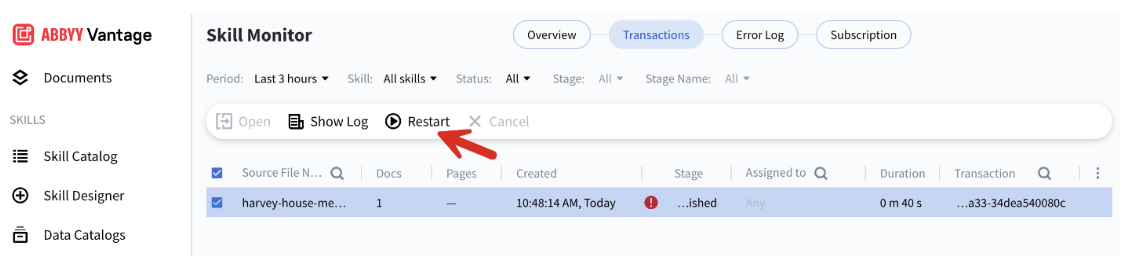
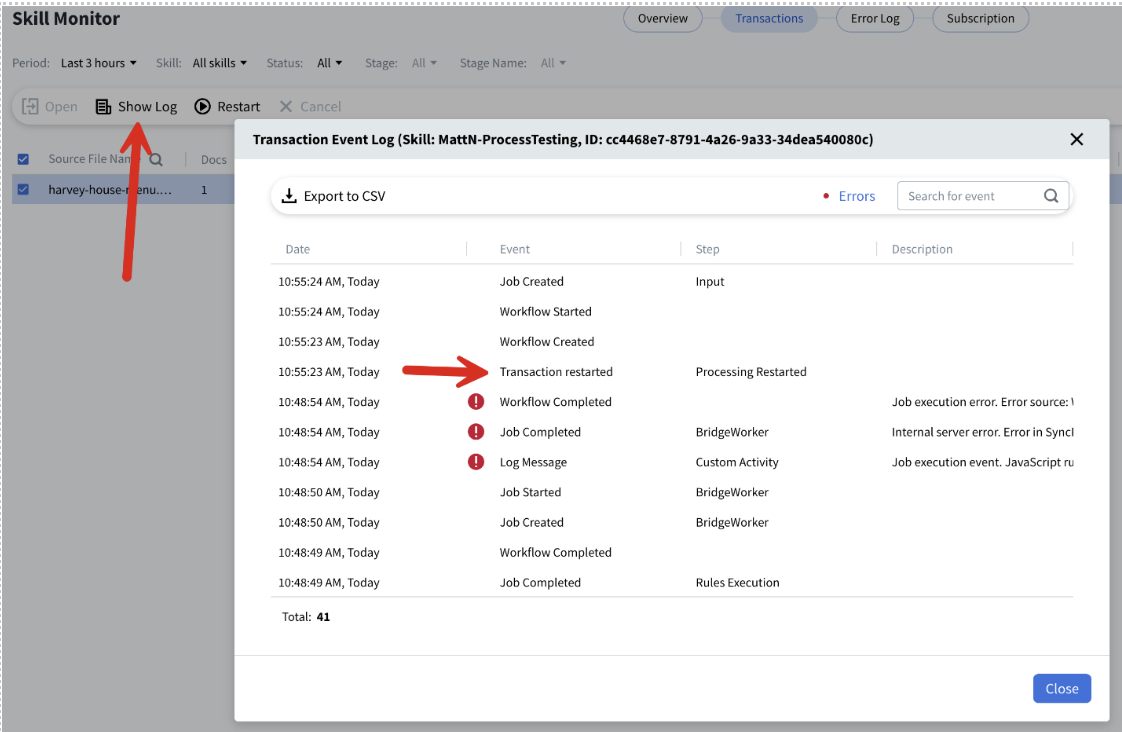
Remarque : Si vous modifiez un Process Skill, corrigez le problème, apportez vos changements, puis republiez. Une nouvelle version est créée. Toutefois, si vous redémarrez la transaction ayant échoué, l’ancienne version du Process Skill est utilisée, et non la nouvelle, de sorte que la transaction échouera probablement à nouveau.
